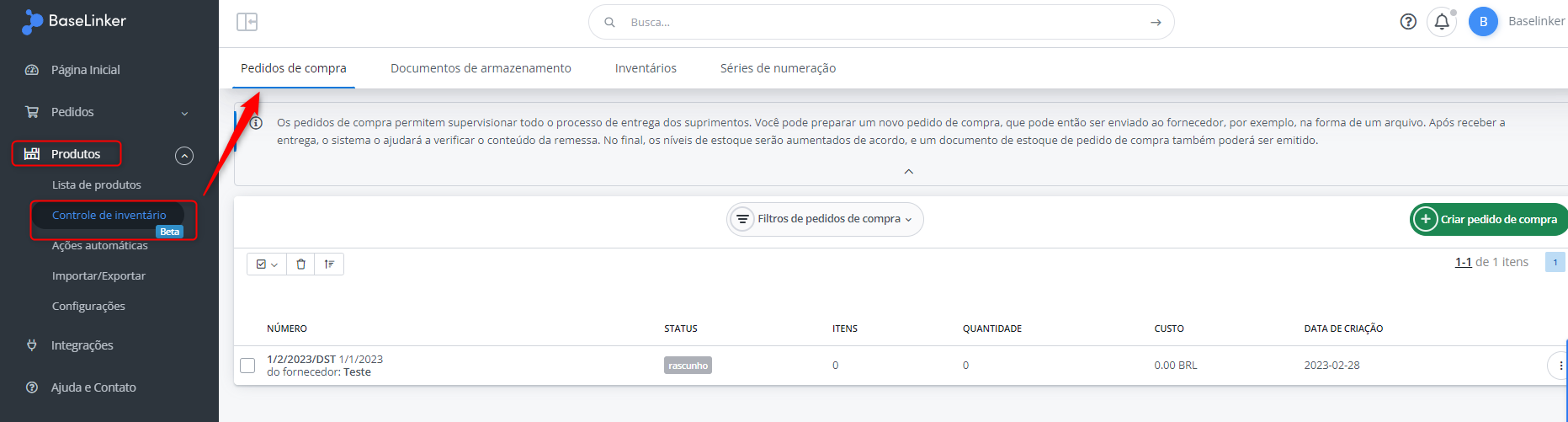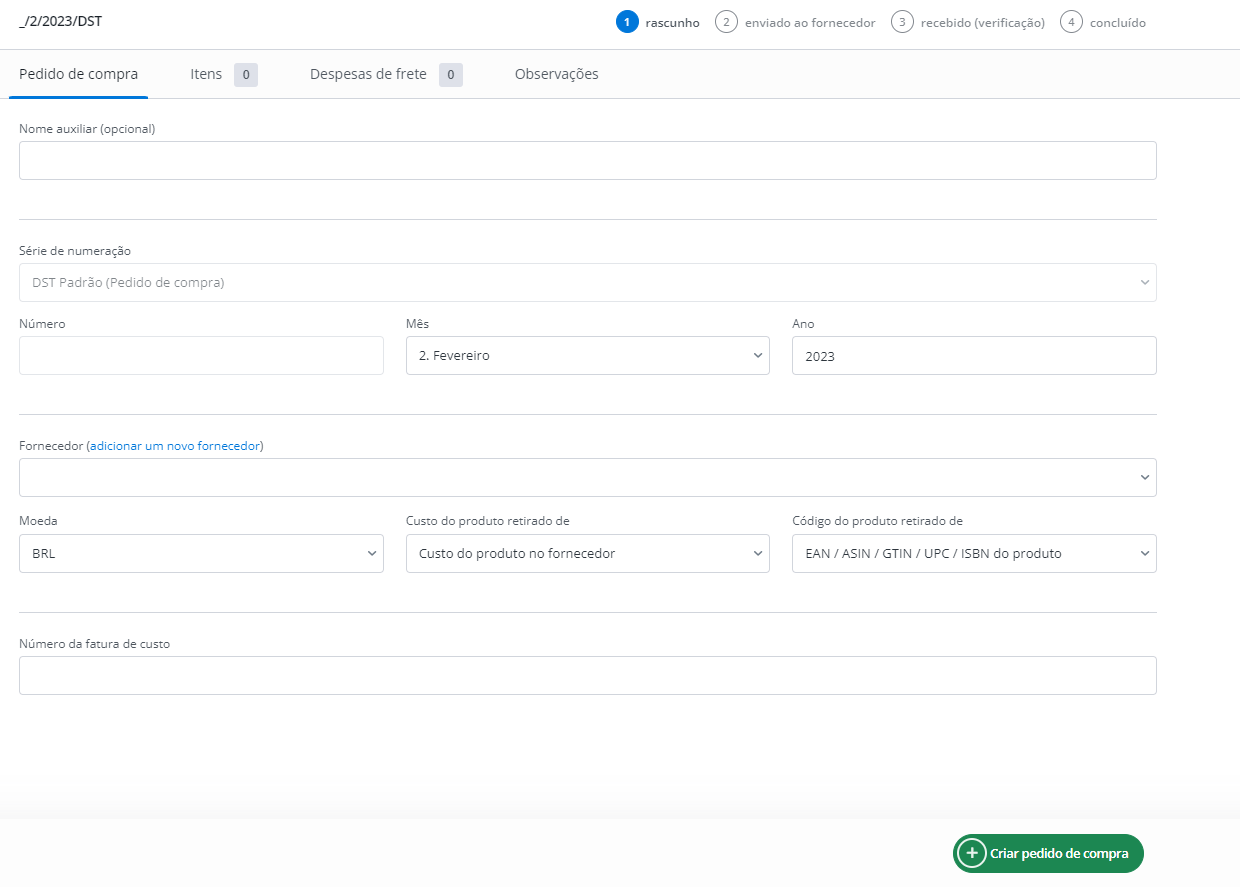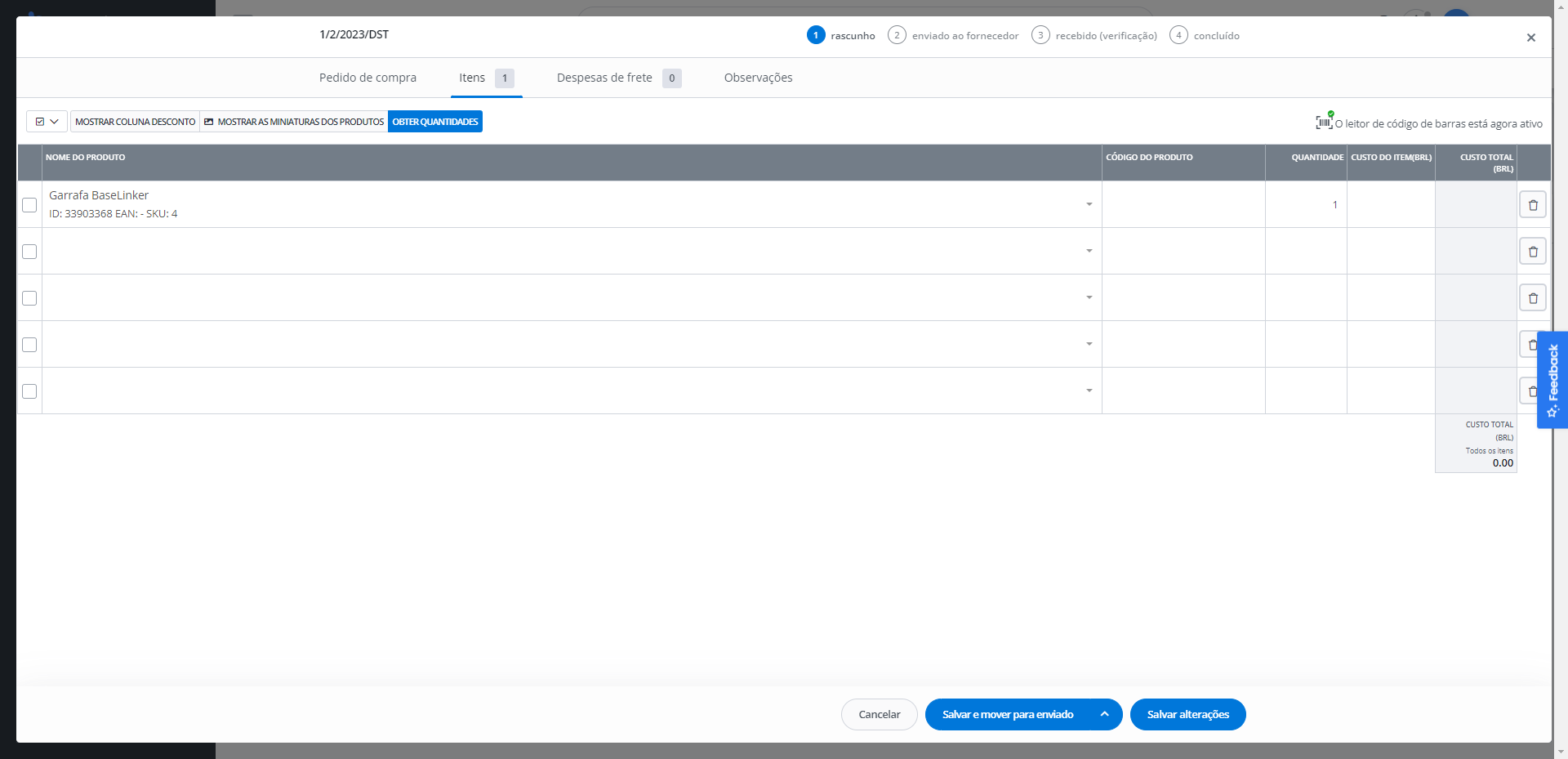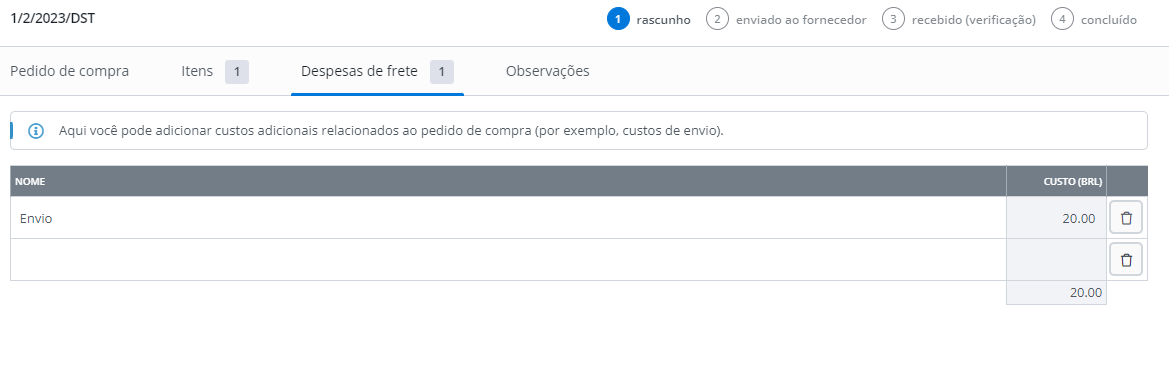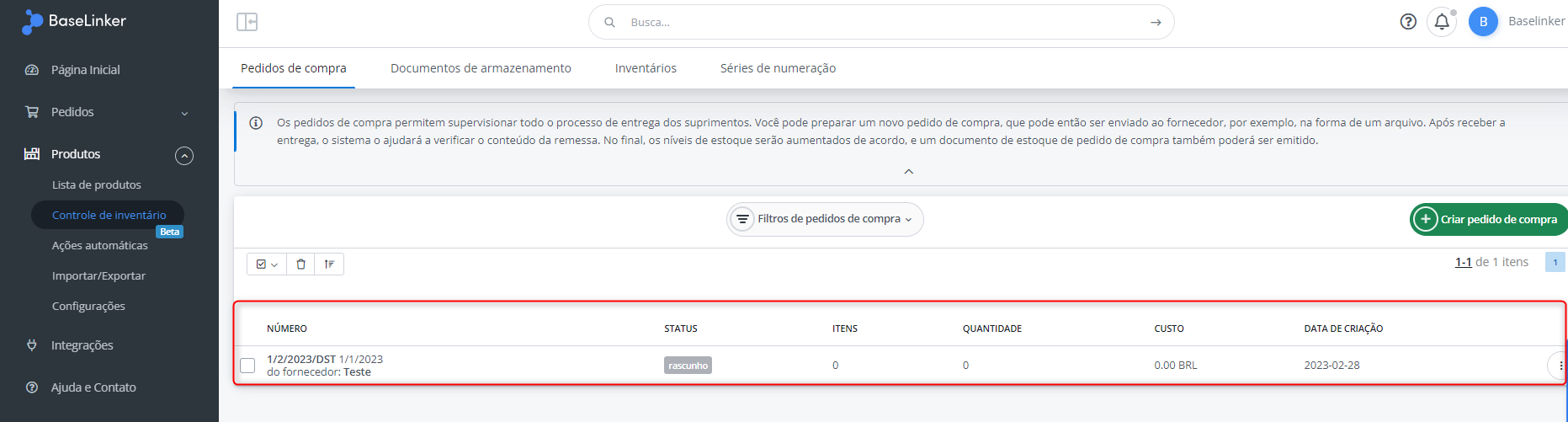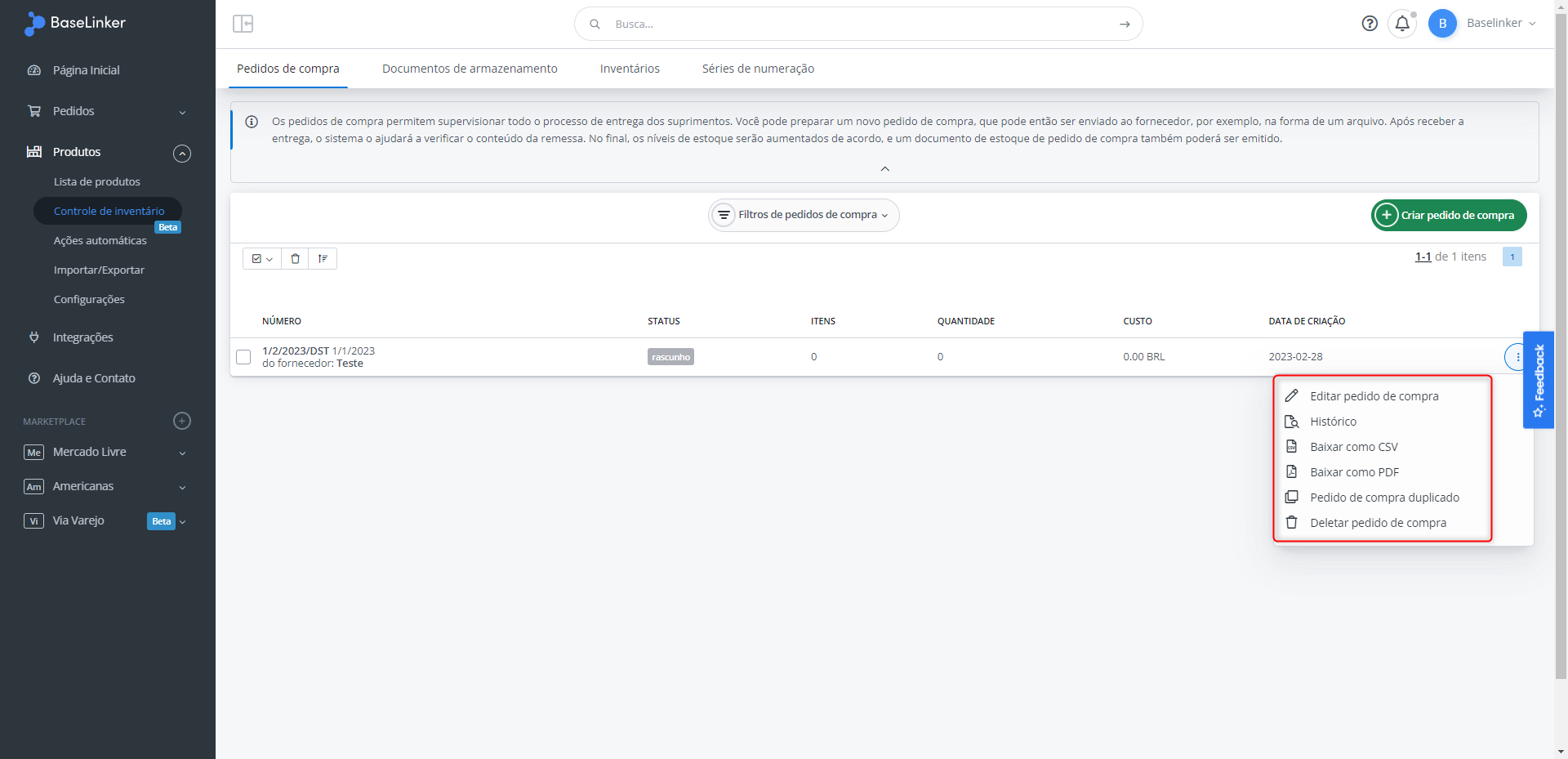BaseLinker inclui um número de opções para atender o processo de controle de estoque.
Em Produtos → Control de inventário → seção Pedidos de compra, você encontrará funções que lhe permitem supervisionar o processo completo de compra
Aqui é onde você prepara um novo pedido, do qual você pode então enviar ao fornecedor, como por exemplo um arquivo – deste modo solicitando uma entrega específica
Uma vez que a entrega foi recebida, o sistema lhe auxiliará a verificar a conclusão do envio.
Finalmente, o estoque será acrescentado de acordo e um documento de recibo externo pode ser emitido.
Como eu adiciono um novo pedido de compra?
Para adicionar um novo pedido, clique no botão verde ‘Criar pedido de compra’ e então preencha os detalhes nas abas individuais:
- pedido de compra,
- itens,
- despesas de frete,
- observações.
Pedido de compra
Na primeira aba, insira os dados básicos para o pedido em questão (incluindo, entre outros Inventário, depósito e fornecedor).
Item
Na segunda aba, insira as informações de especificações do produto tal como nome do produto, código, quantidade, custo e custo total. Para remover um produto específico, clique no ícone da lixeira.
Escaneado o número EAN dos produtos, você pode automaticamente adicioná-los na lista. 🙂
O botão ‘Obter quantidades’ lhe permite definir diretrizes de acordo com o qual o sistema calculará automaticamente e determinar a quantidade de produtos baseado num pedido de compra, por exemplo, em vender sobre um determinado período de tempo.
Você pode ler mais sobre esse tema em nosso artigo: Previsões de pedidos de compra.
Preço e Custo
Para informações detalhadas, veja o artigo Preço de compra.
Despesas de frete
Aqui você pode adicionar qualquer custo adicional associado com seu pedido (por exemplo, custos de envio).
Os custos adicionais serão alocados proporcionalmente para todos os produtos.
Observações
Aqui, você pode adicionar observações para ajudar com a tratativa do pedido em questão (estes não serão exibidos nas impressões ou enviadas ao fornecedor).
Tabela de pedidos de compra
Todos os pedidos de compra são visíveis na tabela de entrega.
Status de pedidos de compra
Os seguintes status pode ser visíveis na coluna ‘status’:
- rascunho – pedido de compra está sendo editado;
- enviado ao fornecedor – o pedido foi enviado ao fornecedor;
- entrega dos produtos pedidos pelo fornecedor está pendente (o pedido não pode ser editado);
- recebido (verificação) – o pedido foi recebido e está sendo verificado;
- a verificação dos produtos entregues pelo fornecedor está em processamento (verificando a quantidade de pedidos solicitados com a quantidade providenciada pelo fornecedor);
- concluído – pedido aceito no estoque – todos os produtos foram entregues nas quantidades solicitadas (níveis de estoque foram acrescentados pelas quantidades solicitadas);
- concluído (incompleto) – pedido aceito no estoque (incompleto);
- nem todos os produtos foram entregues pelo fornecedor nas quantidades solicitadas (níveis de estoque foram acrescentados pelas quantidades entregues).
Operações